时间:2023-06-08 15:32:20 作者:木子 来源:系统之家 1. 扫描二维码随时看资讯 2. 请使用手机浏览器访问: https://m.xitongzhijia.net/xtjc/20220622/246013.html 手机查看 评论 反馈
微星小飞机怎么显示CPU?下载的微星小飞机却不知道CPU的位置在哪?很多人不知道微星小飞机怎么显示CPU,那应该怎么办呢?今日为你们带来的文章是微星小飞机显示CPU的方法,还有不清楚小伙伴快和小编一起去学习一下吧。希望可以给你帮助呀!
微星小飞机显示CPU的方法:
1、打开软件之后,我们直接点击齿轮图标,打开设置界面。
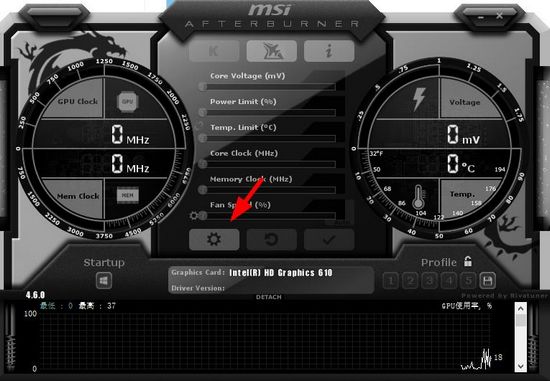
2、然后在【监控】标签下,找到cpu选项,先点击做左侧,将√打起来,然后将在系统栏,osd等项目前的√也打上。
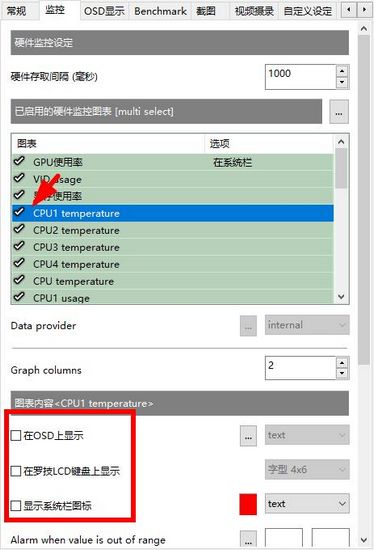
3、如果你是选择系统栏,那么你就可以系统栏上看到CPU显示的温度数值。
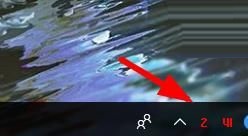
4、如果是osd上显示,就是下图所示的效果。
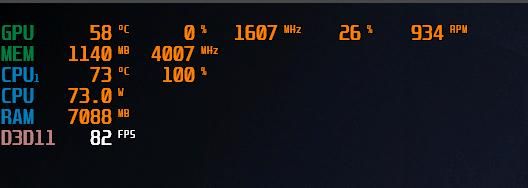
以上就是系统之家小编为你带来的关于“微星小飞机怎么显示CPU?”的解决方法了,希望可以解决你的问题,感谢您的阅读,更多精彩内容请关注系统之家官网。
发表评论
共0条
评论就这些咯,让大家也知道你的独特见解
立即评论以上留言仅代表用户个人观点,不代表系统之家立场